En este tutorial te explicamos el proceso para cerrar el FTP o código fuente de tu tienda si tenés un diseño a medida y querés volver a usar una de las plantillas predeterminadas de 🎨Tiendanube Diseños.
¡Vamos a los pasos!
1. Ingresar a "Tienda online > Diseño" dentro del administrador de tu tienda.
2. Hacer clic en el botón "Cerrar FTP".
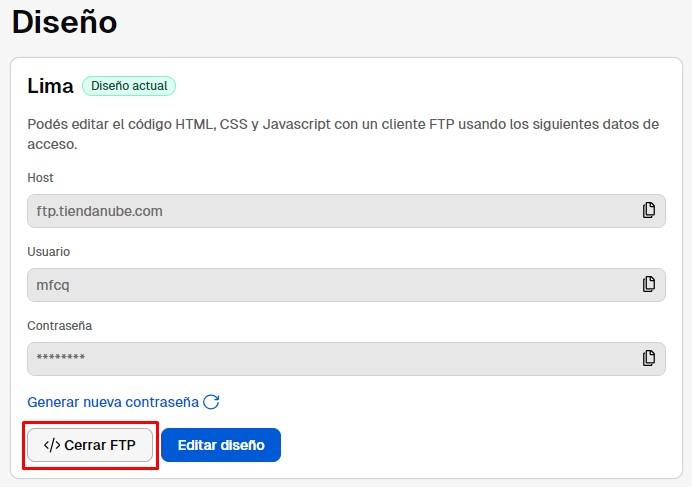
3. A continuación, vas a ver una advertencia indicando que vas a perder el código personalizado y, por lo tanto, es recomendable hacer una copia de seguridad antes de avanzar, como te indicamos antes.
Una vez que hayas hecho el backup o si no te preocupa perder el código personalizado, hacer clic en "Cerrar".
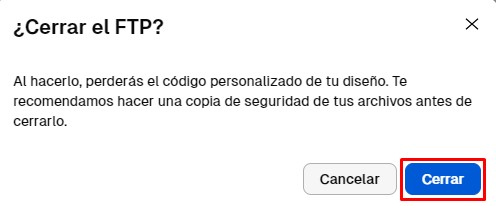
4. Vas a ver un aviso sobre la desactivación del acceso al FTP en proceso. Esperar hasta que termine el proceso, el cual puede tardar algunos minutos.
Una vez terminado el proceso, vas a volver a ver tu diseño original.
Si querés personalizarlo, hacer clic en "Editar diseño". También podés elegir uno nuevo, con la opción "Probar otro diseño" en la sección de diseño borrador.
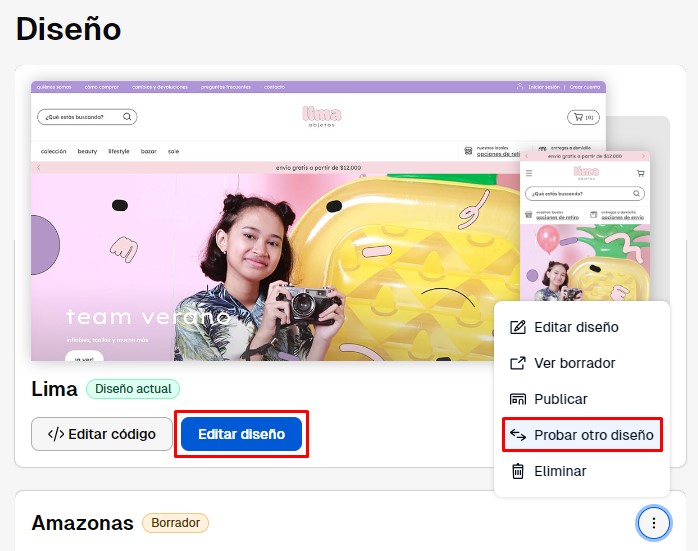
¡Listo! 🙌
Vas a estar usando nuevamente una de las plantillas de diseño predeterminadas de Tiendanube.
Para saber cómo configurar los diferentes elementos de diseño de nuestras plantillas, te recomendamos ver los tutoriales en la sección sobre 📁personalización de cada diseño.



























